Come trasferire un sito con Migration Tool
Come effettuare il trasferimento di un sito statico con Migration Tool, il servizio online messo a disposizione da Hosting Solutions.
Migration Tool è lo strumento online pensato per facilitare la migrazione di un sito sui server di Hosting Solutions. Il trasferimento di un sito web è un'operazione delicata e complessa che si articola in vari passaggi. Migration Tool, grazie ad un'interfaccia intuitiva, riduce a pochi clic i passi necessari al trasferimento di un sito.
Per accedere al Migration Tool per la migrazione di un sito web, è necessario collegarsi al seguente URL:
https://wp.migrationtool.it/soloftp.php
Prima di iniziare il trasferimento, è importante sottolineare che:
- La cartella del sito sul server sorgente deve essere ancora presente al momento del trasferimento;
- La cartella del sito sul server destinazione deve essere già stata creata al momento del trasferimento.
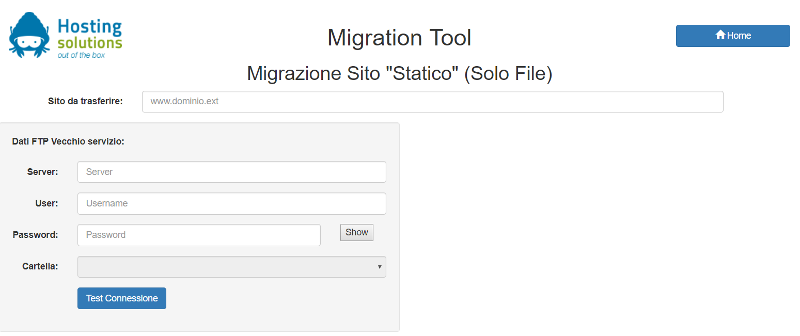
Per migrare i file di un sito web, è necessario prima di tutto fornire al tool l'URL principale (indirizzo della home page) del sito che si vuole trasferire, inserendolo nel campo URL sito da trasferire; inoltre, nei campi del form Dati FTP Vecchio servizio vanno fornite le seguenti informazioni, necessarie al trasferimento FTP dal vecchio server:
- Server: Indirizzo IP o nome del server sorgente ;
- User: Utente per l'accesso FTP sul server sorgente;
- Password: Password per l'accesso FTP sul server sorgente.
Prima di proseguire, effettuare il test di connessione schiacciando l'apposito tasto. In caso di esito positivo
sarà mostrato un messaggio del tipo Connessione riuscita a [indirizzo IP] con utente [nomeutente@indirizzoIP].
In caso di esito negativo, controllare i dati di connessione per verificare che siano corretti.
Se la connessione al database è andata a buon fine, selezionare dalla lista Cartella,
il nome della cartella sul vecchio server contenente i file del sito da trasferire.
Se i dati forniti sono corretti, verrà visualizzato un nuovo form a destra dal titolo Dati FTP Nuovo servizio:
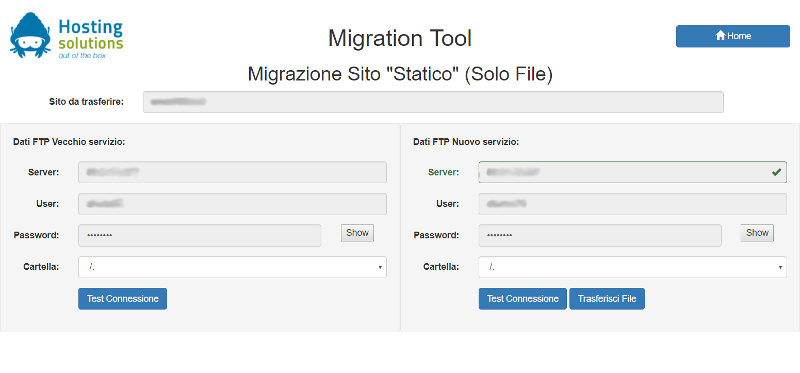
Nel nuovo form dovranno essere inserite le seguenti informazioni necessarie al trasferimento FTP sul nuovo server:
- Server: Indirizzo IP o nome del server di destinazione;
- User: Utente per l'accesso FTP sul server di destinazione;
- Password: Password per l'accesso FTP sul server di destinazione.
Dopo aver effettuato il test di connessione al server destinazione usando l'apposito bottone, fornire la cartella di destinazione del trasferimento (preventivamente creata) selezionandola dalla lista Cartella, dove saranno copiati i file del sito che si sta migrando.
Avviare, quindi, il trasferimento schiacciando il bottone Trasferisci File
Se la migrazione è andata a buon fine, verrà mostrato un messaggio come nell'immagine seguente:
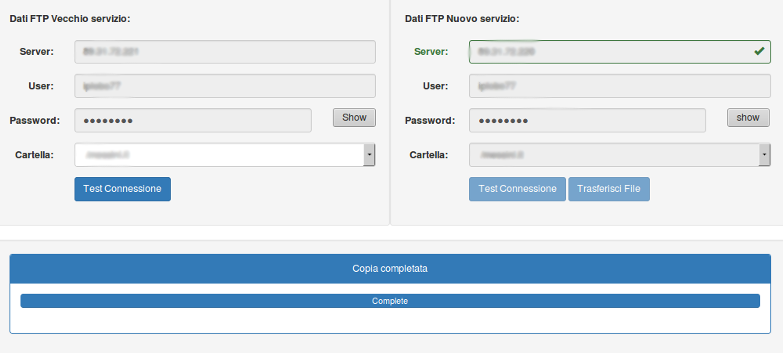
Effettuate queste operazioni, la migrazione dei file del sito web è completa.
Per rendere, infine, il sito appena trasferito disponibile su Internet, sarà necessario aggiornare i server DNS con l'indirizzo IP del nuovo server.
